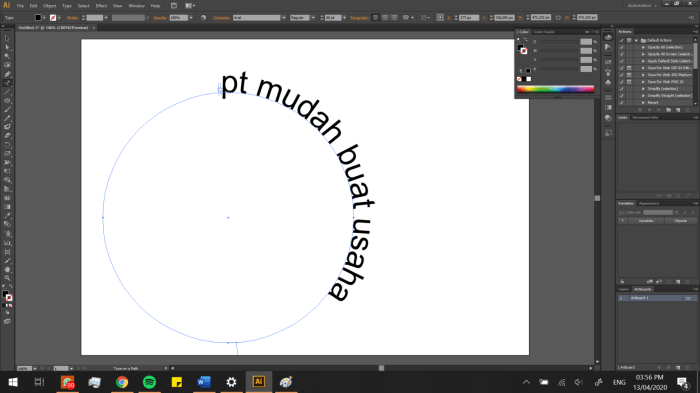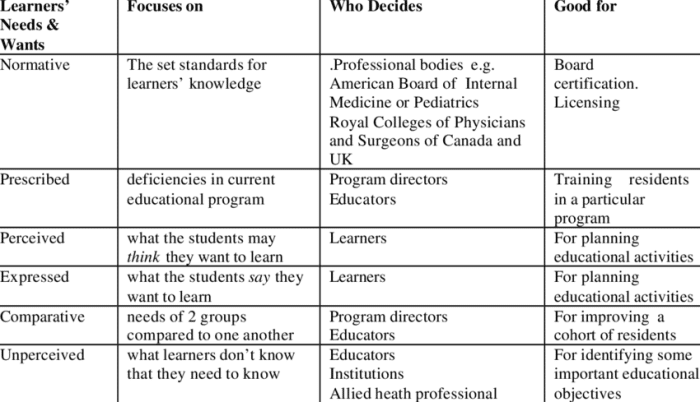Cara buat tulisan timbul di photoshop – Ingin memberikan sentuhan ekstra pada desain Anda? Pelajari cara membuat tulisan timbul di Photoshop, teknik sederhana namun efektif yang akan membuat teks Anda menonjol dan menarik perhatian.
Dengan mengikuti panduan langkah demi langkah ini, Anda akan menguasai seni menambahkan kedalaman dan dimensi pada teks, sehingga menciptakan efek yang realistis dan mengesankan.
Persiapan Dasar
Langkah pertama untuk membuat tulisan timbul di Photoshop adalah membuka program dan membuat dokumen baru. Pastikan untuk memilih ukuran dan resolusi kanvas yang sesuai dengan kebutuhan proyek Anda.
Untuk ukuran kanvas, disarankan untuk memilih ukuran yang cukup besar untuk menampung tulisan Anda dengan nyaman. Resolusi kanvas harus diatur ke 300 dpi atau lebih tinggi untuk memastikan kualitas gambar yang optimal.
Membuat Tulisan
Setelah membuat dokumen baru, ketikkan teks yang ingin Anda buat timbul.
Menggunakan Gaya Lapisan
Untuk membuat efek timbul, tambahkan gaya lapisan “Bevel and Emboss” ke lapisan teks.
Pada panel “Layer Styles”, pilih “Bevel and Emboss” dan sesuaikan pengaturan berikut:
- Style:Pilih gaya timbul yang diinginkan, seperti “Inner Bevel” atau “Outer Bevel”.
- Size:Sesuaikan ukuran efek timbul.
- Direction:Tentukan arah efek timbul.
- Soften:Sesuaikan tingkat kelembutan efek timbul.
- Color:Pilih warna untuk efek timbul.
Menambahkan Bayangan
Untuk memberikan efek timbul yang lebih realistis, tambahkan bayangan ke lapisan teks.
Pada panel “Layer Styles”, pilih “Drop Shadow” dan sesuaikan pengaturan berikut:
- Opacity:Sesuaikan transparansi bayangan.
- Distance:Sesuaikan jarak bayangan dari teks.
- Spread:Sesuaikan penyebaran bayangan.
- Size:Sesuaikan ukuran bayangan.
Membuat Teks
Langkah awal dalam membuat tulisan timbul di Photoshop adalah membuat teks itu sendiri. Ikuti langkah-langkah berikut:
Opsi Teks
Pilih opsi font, ukuran, dan warna yang sesuai untuk teks Anda. Anda juga dapat mengatur penempatan teks di kanvas.
Membuat Teks Timbul
Setelah membuat teks, Anda dapat mulai membuatnya timbul dengan mengikuti langkah-langkah ini:
- Pilih lapisan teks.
- Pergi ke menu “Layer” dan pilih “Layer Style”.
- Di kotak dialog “Layer Style”, pilih “Bevel and Emboss”.
- Sesuaikan pengaturan bevel dan emboss untuk membuat efek timbul yang diinginkan.
Opsi Tambahan
Anda dapat menambahkan opsi tambahan untuk meningkatkan efek timbul, seperti:
- Gunakan bayangan jatuh untuk memberikan kedalaman pada teks.
- Tambahkan kilauan untuk memberikan efek kilau pada teks.
- Bereksperimenlah dengan pengaturan yang berbeda untuk menciptakan efek timbul yang unik.
Menambahkan Efek Timbul
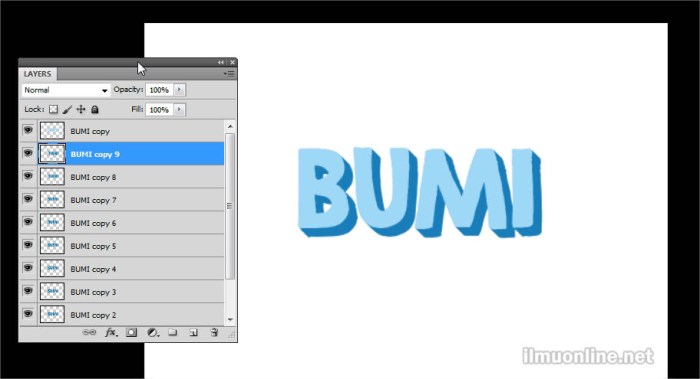
Efek timbul menambahkan kedalaman dan dimensi pada teks, membuatnya tampak terangkat dari kanvas. Di Photoshop, efek ini dapat dicapai menggunakan Layer Styles.
Setelah menguasai cara membuat tulisan timbul di Photoshop, langkah selanjutnya adalah menyusun kesimpulan yang tepat. Kunjungi situs ini untuk mempelajari teknik menulis kesimpulan yang efektif. Dengan memadukan keterampilan membuat tulisan timbul dan menulis kesimpulan, kalian dapat menyajikan karya desain yang memukau dan bermakna.
Pengaturan Bevel dan Emboss
Pengaturan Bevel dan Emboss di dalam Layer Styles menawarkan opsi untuk menyesuaikan efek timbul.
Buat tulisan timbul di Photoshop dengan mudah, tambahkan kedalaman dan kesan tiga dimensi pada desain Anda. Teknik ini cocok untuk berbagai keperluan, termasuk membuat tulisan plakat kenang-kenangan PKL yang berkesan. Setelah membuat tulisan timbul, Anda dapat mengeksplorasi opsi pencahayaan dan tekstur untuk menyempurnakan efek visual dan memberikan sentuhan akhir yang profesional.
- Size:Menentukan ukuran efek timbul.
- Angle:Menyesuaikan sudut datang cahaya, memengaruhi arah bayangan.
- Highlight Mode:Mengontrol bagaimana area terang ditampilkan.
- Shadow Mode:Mengontrol bagaimana area gelap ditampilkan.
Eksperimen dengan Pengaturan
Bereksperimenlah dengan pengaturan Bevel dan Emboss yang berbeda untuk membuat efek timbul yang unik. Sesuaikan ukuran, sudut, dan mode penyorotan dan bayangan hingga Anda menemukan kombinasi yang sesuai dengan desain Anda.
Saat membuat tulisan timbul di Photoshop, kita dapat mengeksplorasi berbagai gaya. Misalnya, tulisan no smoking graffiti dengan font yang unik dan warna-warna kontras akan menarik perhatian. Kembali ke pembuatan tulisan timbul, kita dapat menambahkan bayangan, emboss, dan efek lainnya untuk memberikan kesan tiga dimensi yang nyata pada teks.
Tips Tambahan
- Gunakan nilai Size yang lebih kecil untuk efek timbul yang halus.
- Cobalah Angle yang berbeda untuk menciptakan efek timbul yang bervariasi.
- Sesuaikan Opacity untuk mengontrol transparansi efek timbul.
4. Menyesuaikan Pencahayaan dan Bayangan
Untuk menambah kedalaman dan realisme pada teks timbul, pencahayaan dan bayangan memainkan peran penting. Berikut adalah teknik yang dapat diterapkan:
Menggunakan Layer Mask
- Duplikat layer teks timbul.
- Buat layer mask pada layer duplikat tersebut.
- Gunakan kuas hitam untuk melukis area yang ingin diberi bayangan.
- Sesuaikan opacity layer mask untuk mengontrol intensitas bayangan.
Menggunakan Adjustment Layer
- Buat adjustment layer Curves atau Levels.
- Sesuaikan kurva atau level untuk mencerahkan area tertentu dari teks timbul, menciptakan efek pencahayaan.
- Gunakan layer mask pada adjustment layer untuk membatasi efek pencahayaan ke area yang diinginkan.
Memoles dan Menyempurnakan: Cara Buat Tulisan Timbul Di Photoshop
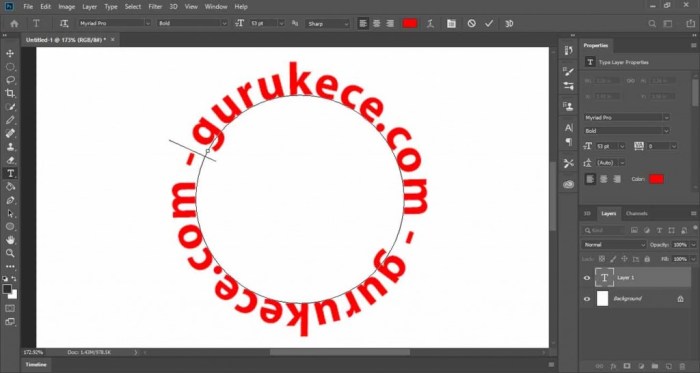
Setelah Anda membuat teks timbul, Anda dapat memoles dan menyempurnakannya untuk memberikan tampilan yang lebih profesional dan menarik.
Buat tulisan timbul di Photoshop semudah menjentikkan jari! Setelah menguasai teknik ini, kamu bisa bereksperimen dengan berbagai jenis font, termasuk nama ff tulisan jepang yang unik dan estetik. Setelah font yang diinginkan terpasang, lanjutkan dengan pengaturan efek emboss dan bevel untuk menciptakan kesan tiga dimensi yang memukau.
Tulisan timbul yang dihasilkan siap mempercantik desainmu, memberikan sentuhan ekstra yang pasti menarik perhatian.
Ada beberapa cara untuk menyempurnakan teks timbul Anda, antara lain:
Menyesuaikan Kontras
Anda dapat menyesuaikan kontras teks timbul dengan mengubah warna teks dan warna latar belakang. Semakin tinggi kontrasnya, semakin menonjol teks timbul Anda.
Menambahkan Tekstur, Cara buat tulisan timbul di photoshop
Anda dapat menambahkan tekstur pada teks timbul untuk membuatnya terlihat lebih realistis. Anda dapat menggunakan tekstur seperti batu, kayu, atau logam.
Membuat Bayangan Jatuh
Anda dapat membuat bayangan jatuh pada teks timbul untuk memberikan kedalaman dan dimensi. Bayangan jatuh akan membuat teks timbul Anda terlihat lebih seperti objek tiga dimensi.
Tabel Pengaturan dan Pengaruhnya
| Pengaturan | Pengaruh |
|---|---|
| Warna Teks | Menentukan warna teks timbul. |
| Warna Latar Belakang | Menentukan warna latar belakang teks timbul. |
| Kontras | Menentukan seberapa menonjol teks timbul. |
| Tekstur | Menambahkan tekstur pada teks timbul. |
| Bayangan Jatuh | Membuat bayangan jatuh pada teks timbul. |
Simpulan Akhir
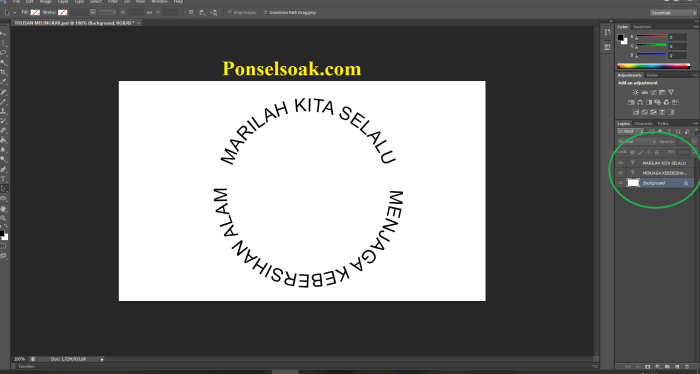
Selamat! Anda telah berhasil membuat tulisan timbul di Photoshop. Dengan menguasai teknik ini, Anda dapat menambahkan sentuhan kreatif dan profesional pada desain Anda, menjadikan teks Anda lebih menarik dan berkesan bagi pemirsa.
FAQ Terkini
Apakah teknik ini hanya bisa diterapkan pada teks?
Tidak, efek timbul juga dapat diterapkan pada bentuk dan objek lain di Photoshop.
Apa perbedaan antara Bevel dan Emboss?
Bevel membuat tepi miring pada teks, sedangkan Emboss menciptakan efek terangkat dan tertekan.
Bagaimana cara menambahkan bayangan pada tulisan timbul?
Gunakan Layer Mask atau Adjustment Layer untuk mengontrol pencahayaan dan bayangan, menciptakan efek yang lebih realistis.